Cara Uninstall Banyak Aplikasi Secara Bersamaan di Windows 11 | WinPoin
Aplikasi, Tips
Cara Uninstall Banyak Aplikasi Secara Bersamaan di Windows 11 | WinPoin
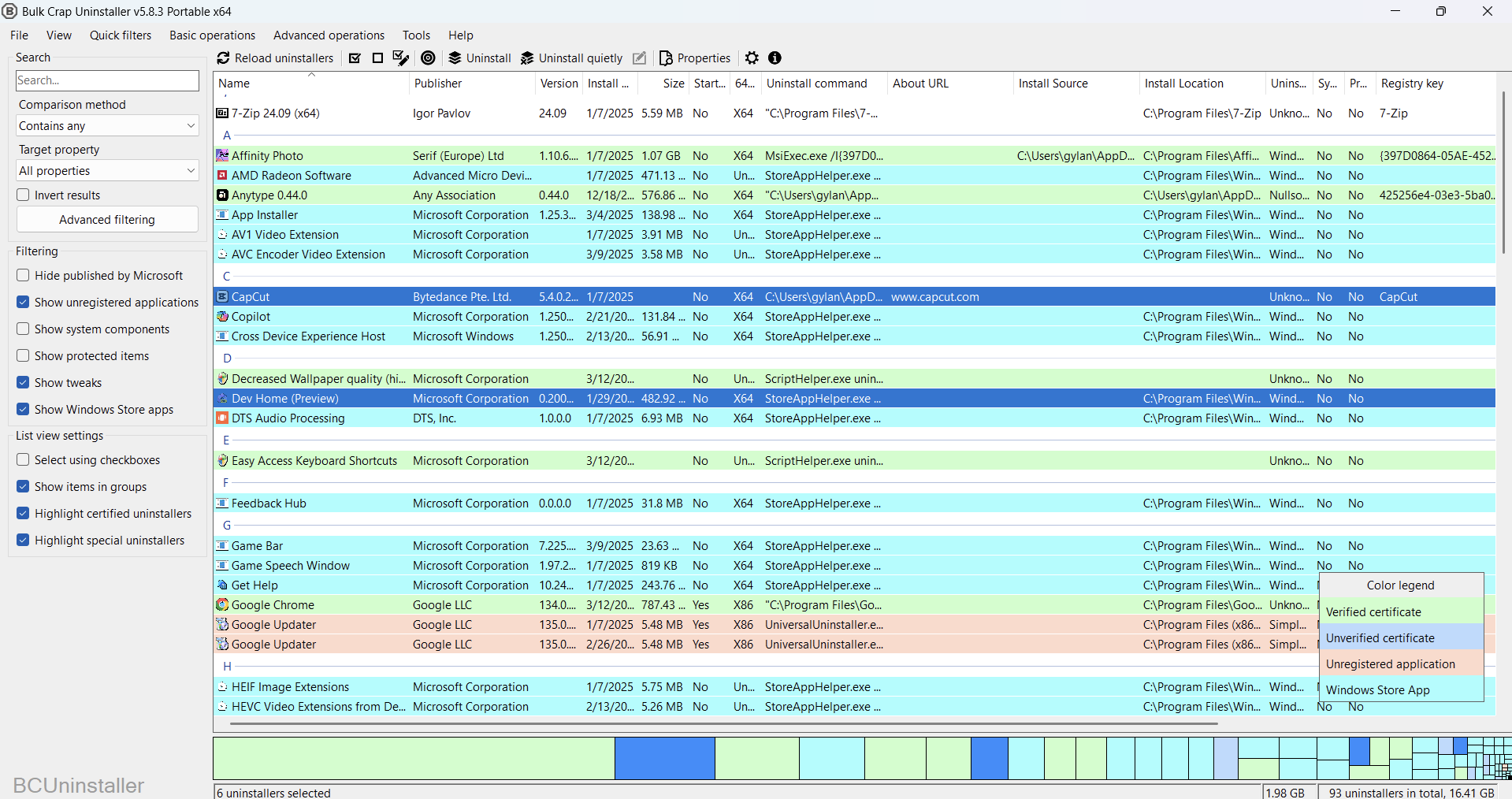
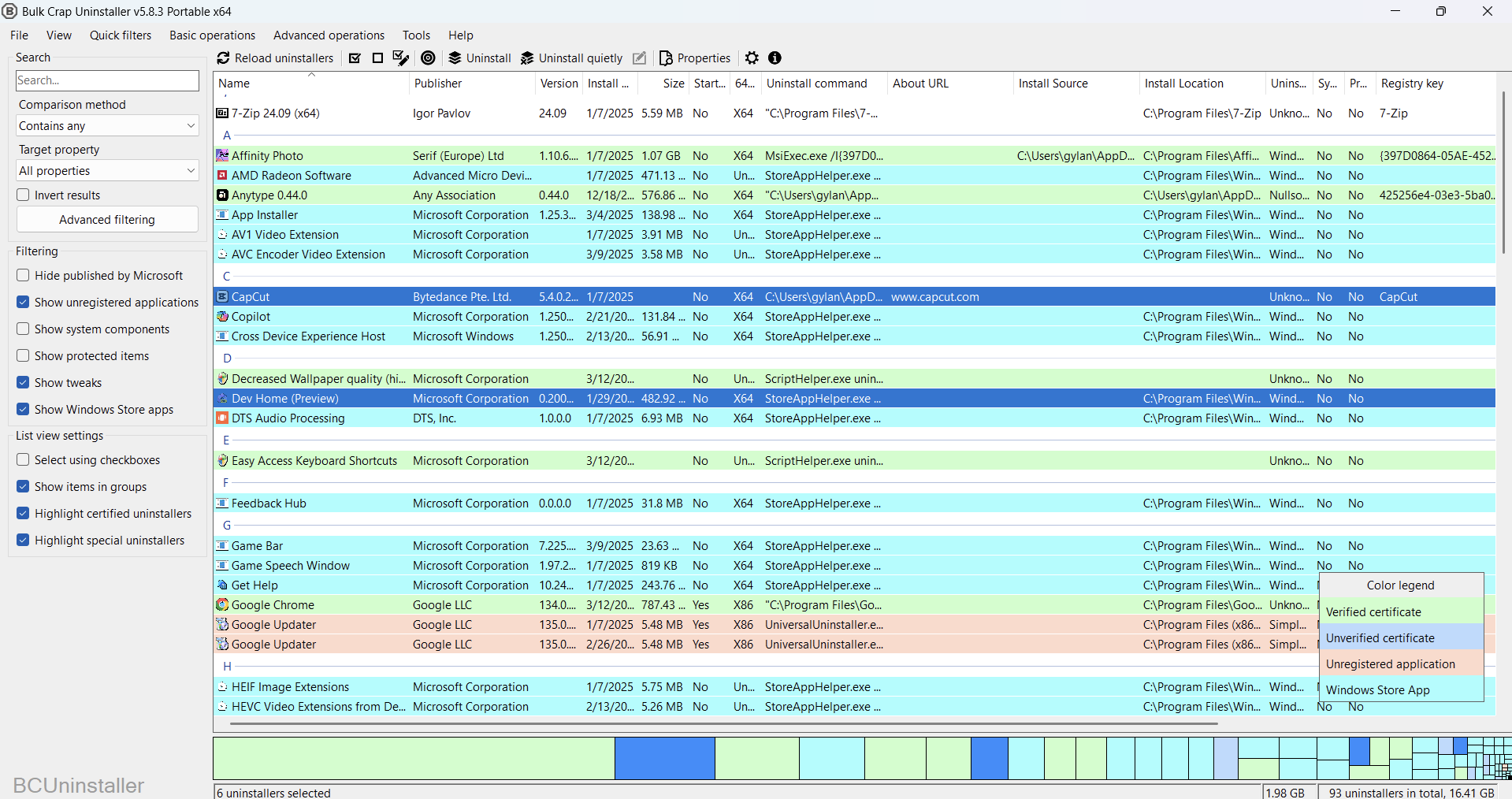
Bloatware dan Potentially Unwanted Apps mungkin menjadi salah satu hal yang cukup saya kurang suka di sistem operasi Windows 11, dari berbagai setup sistem yang saya pakai, jika ada aplikasi yang tidak lagi saya gunakan, pasti akan selalu saya hapus, baik itu di Windows bahkan di Linux.
Nah alasannya adalah jelas untuk memaksimalkan kapasitas storage, karena semakin banyak aplikasi yang dihapus maka jelas ruang penyimpanan akan semakin luas.
Lalu bagaimana jika ingin menghapus banyak aplikasi secara bersamaan?
Nah umumnya, kita ingin menghapus banyak aplikasi secara bersamaan, dan menghapus satu persatu jelas cukup lama dan memakan banyak waktu. Dulu saya sendiri selalu menggunakan aplikasi seperti Revo Uninstaller atau iObit Uninstaller, hanya saja karena kurangnya opsi portable, niatnya ingin menghapus aplikasi, malah menambah aplikasi baru yang terinstall.
Solusinya?
Terkait hal tersebut, ada satu aplikasi baru yang sudah cukup lama saya pakai dan sejujurnya ini aplikasi mantep banget deh. Namanya adalah Bulk-Crap-Uninstaller yang tersedia di GitHub.
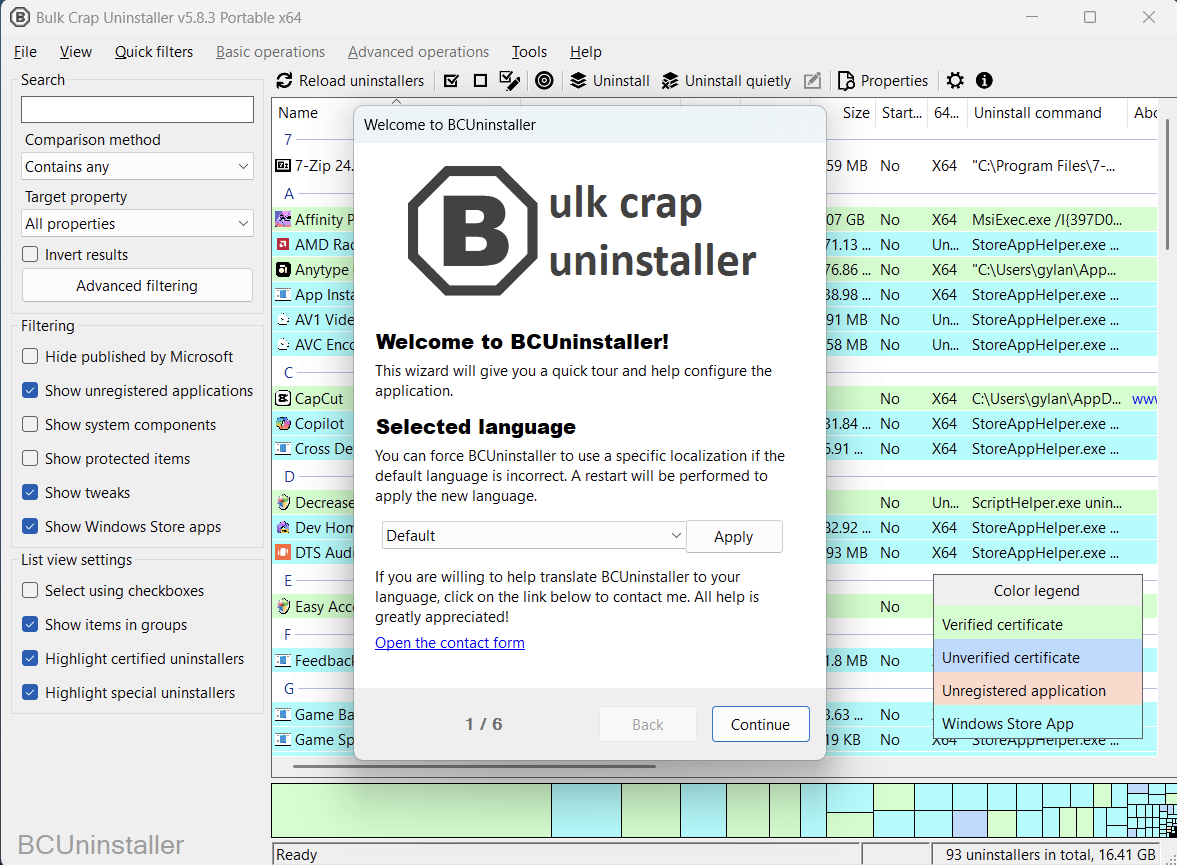
Nah aplikasi ini sendiri adalah aplikasi Open Source, Gratis, Portable namun dari segi fungsi, sudah sangat memenuhi apa yang saya inginkan, dimana kita bisa menghapus banyak aplikasi dengan cepat dalam waktu yang bersamaan.
Cara Uninstall Banyak Aplikasi Secara Bersamaan di Windows 11
Lalu bagaimana cara menggunakan aplikasi ini dan bagaimana cara uninstall banyak aplikais secara bersamaan di Windows 11? berikut saya akan jelaskan totorialnya.
Langkah 1. Pertama silahkan kamu download Bulk-Crap-Uninstaller dari halaman GitHub atau situs resminya.
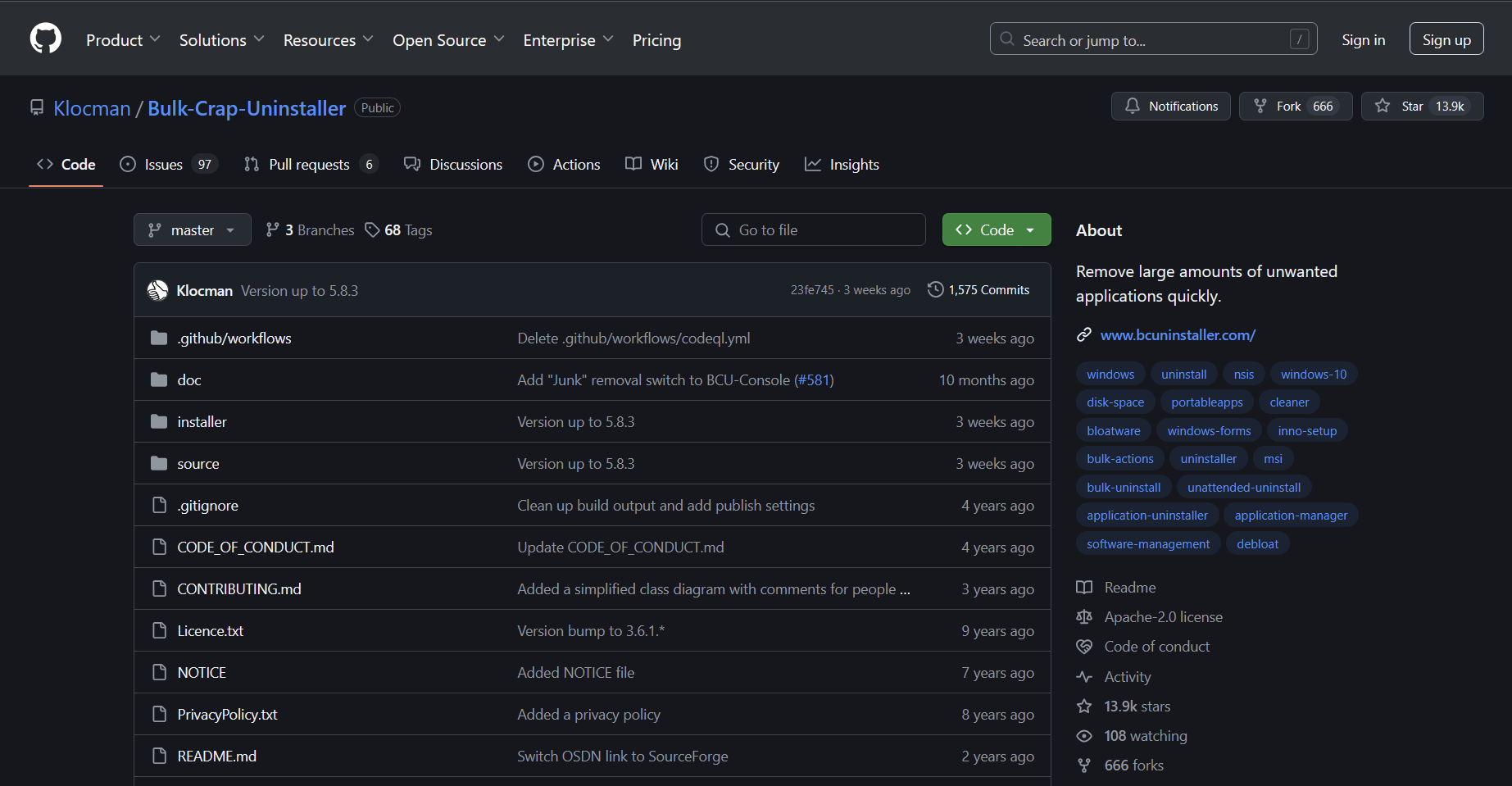
Langkah 2. Selanjutnya silahkan kamu download dan extract filenya, disini saya lebih suka versi portable karena tidak akan terinstall di sistem yang kita ingin bersihkan.
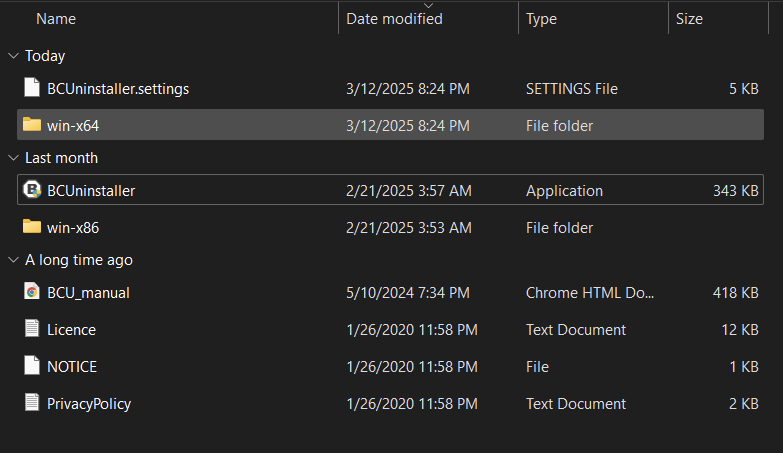
Bula aplikasi dengan nama BCUninstaller, kemudian lakukan setup awal seperti mengubah bahasa dan lainnya, kalo saya sih Next sampai finish.
Langkah 3. Selanjutnya silahkan kamu pilih aplikasi yang ingin dihapus, cara pilihnya kamu bisa klik sambil menekan tombol Ctrl.
Jika sudah dipilih kemudian klik tombol Uninstall.
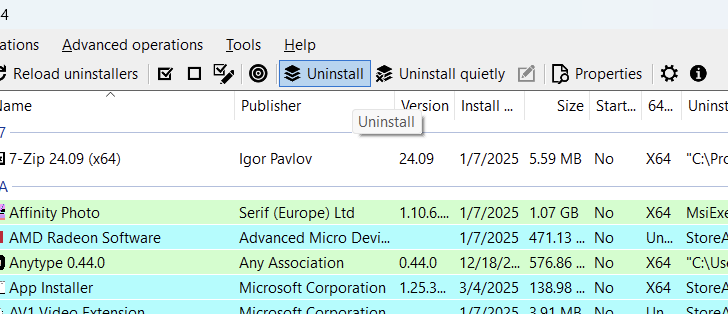
Aplikasi kemudian akan meminta konfirmasi apakah benar bahwa kamu akan menghapus aplikasi yang dipilih, jika iya selanjutnya silahkan kamu klik Continue.
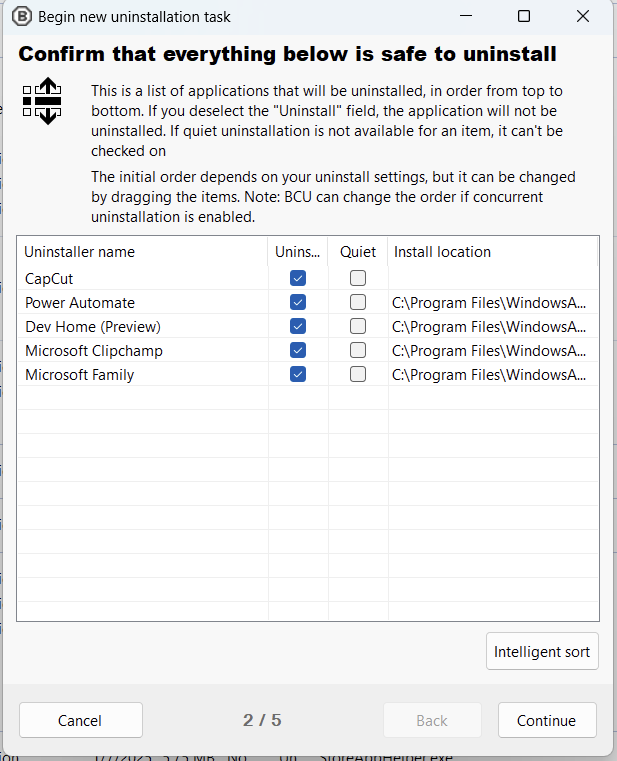
Selanjutnya pilih pengaturan uninstal, disini saya membuatkannya default saja.
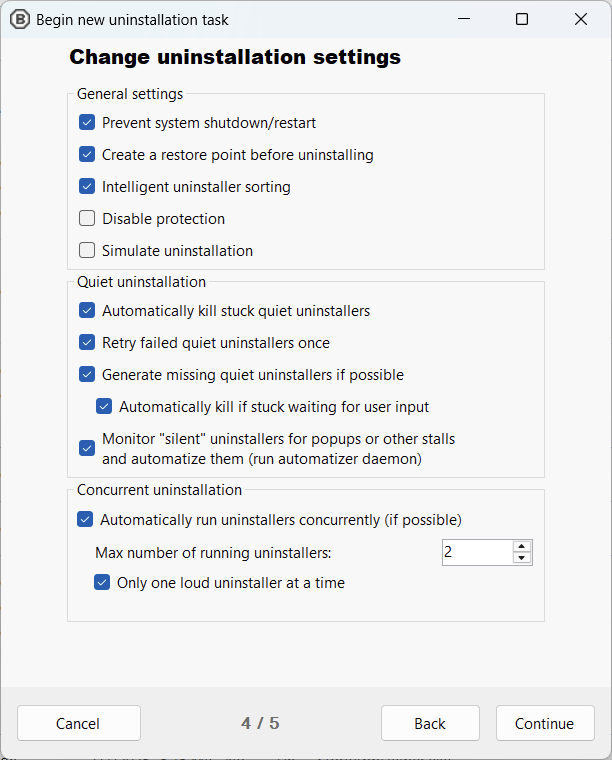
Dan terakhir silahkan klik Begin Uninstallation.
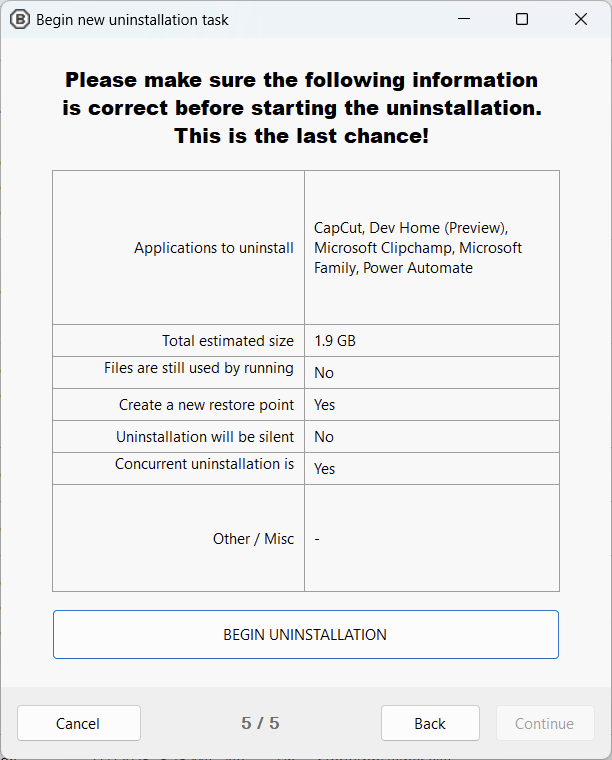
Secara otomatis, aplikasi akan membuatkan system restore dan jujur saja ini sangat penting guna menghindari adanya masalah, karena jika seandainya sistem malah stuck di logo Windows atau BSOD, maka kita bisa melakukan rollback ke restore point tersebut.
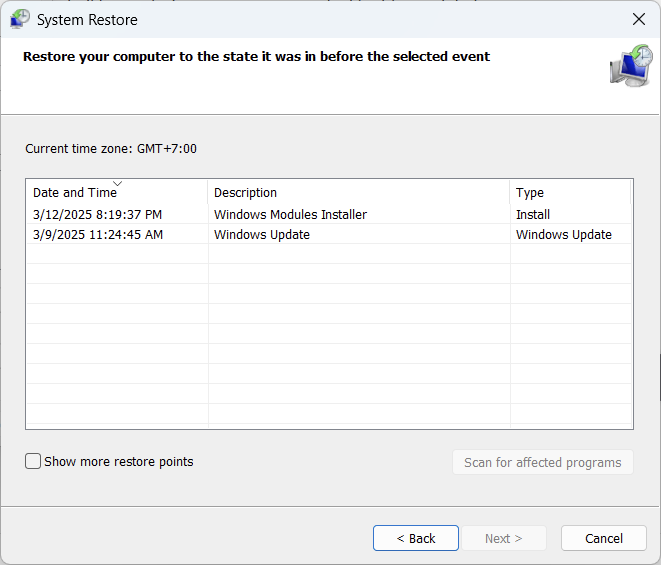
Dan setelah itu proses penghapusa aplikasi akan langsung berjalan. Berikut hasilnya jika sudah selesai.
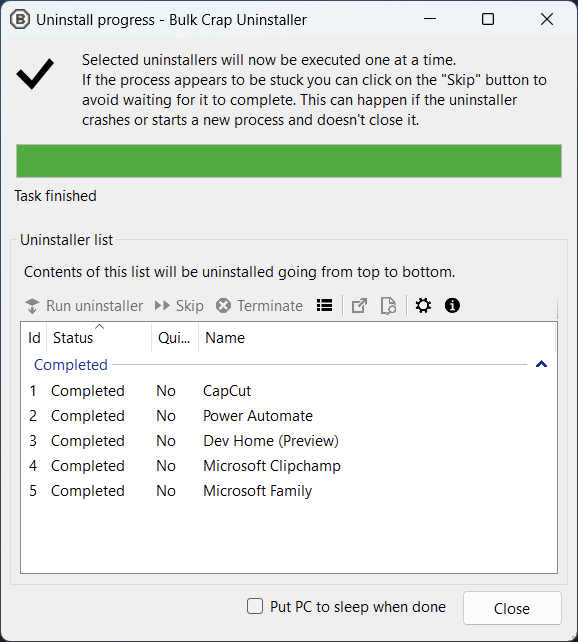
Kita juga akan diberikan pilihan untuk menghapus sisa sisa aplikasi yang ada, silahkan pilih Yes untuk menghapusnya.
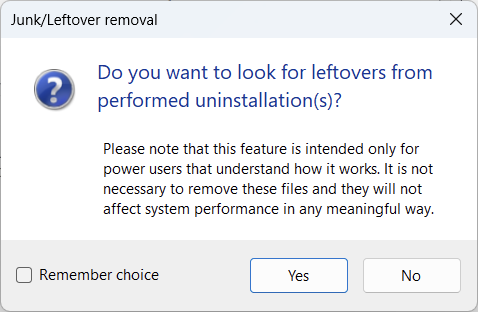
Berikut contoh sisa dari proses penghapusan tersebut, tampak masih ada registry key yang nyangkut, dan mari kita hapus saja guys.
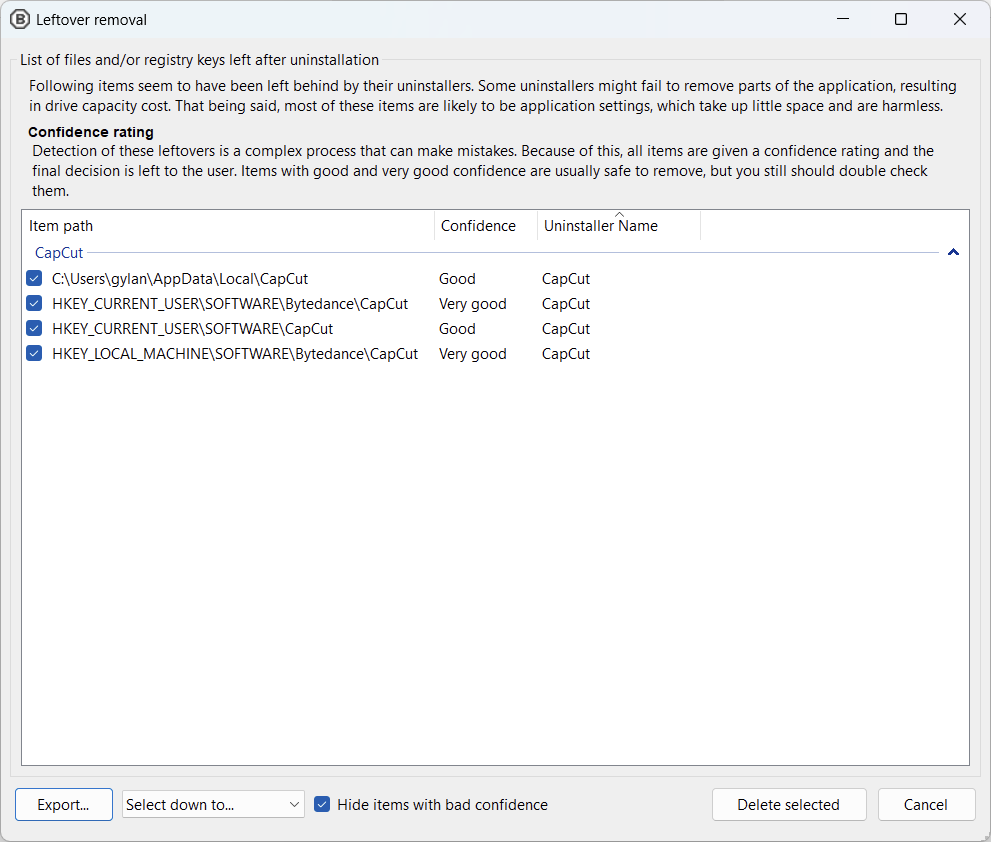
Kenapa Bulk-Crap-Uninstaller?
Selain gratis dan open source, aplikasi ini portable dan itulah kenapa saya suka aplikasi ini. Selain itu fitur yang diberikanpun cukup lengkap, mulai dari uninstall quietly, fitur advanced lain, dan yang paling penting adalah dukungan untuk menghapus aplikasi bawaan windows 11. Jadi Windows 11 benar benar bisa kita bersihkan dari aplikasi yang tidak kita inginkan.
Jika saya rating, dari semua aplikasi uninstaller open source lain mungkin ini adalah yang terbaik yang pernah saya coba. Namun apakah kamu punya alternatif lain? coba komen dibawah guys.

 WPS Office: Alternatif Microsoft Office Terbaik (Gratis!)
WPS Office: Alternatif Microsoft Office Terbaik (Gratis!)